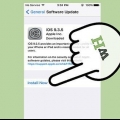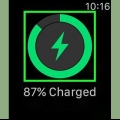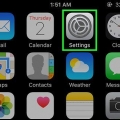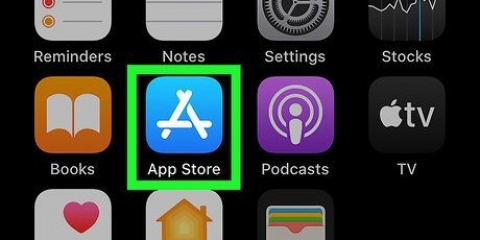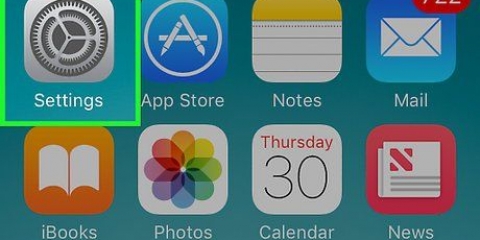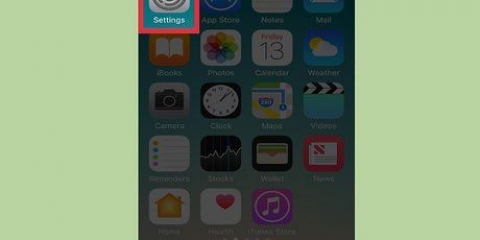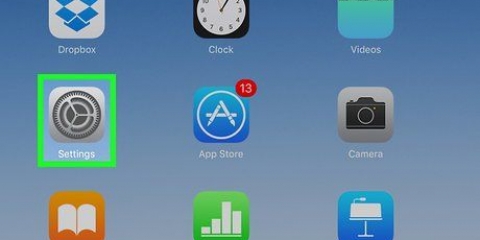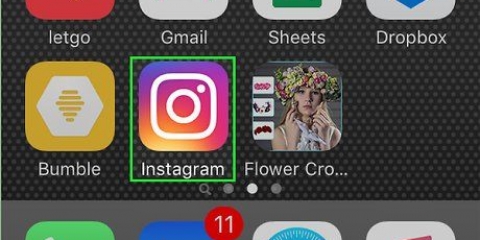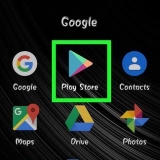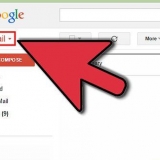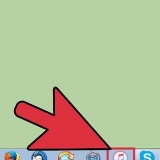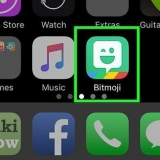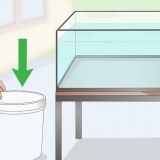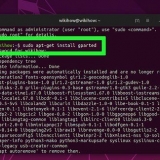"Salute" - Questa app risiede sul tuo iPhone e funge da archivio per tutti i tuoi dati sanitari. L`app Salute memorizza i dati inoltrati dal tuo Apple Watch e può anche inoltrare questi dati alle app che ne fanno richiesta. L`app Salute stessa non registra nulla; il suo intento è quello di lavorare con altre app. `Allenamento`: questa è un`app sul tuo Apple Watch. L`app Formazione registrerà il tuo allenamento e invierà i dati alle app Salute e Attività. Devi avviare l`app Allenamento all`inizio di ogni allenamento. "Attività": questa app è disponibile sia sul tuo iPhone che sul tuo Apple Watch. Questa app tiene traccia della tua attività durante il giorno e somma tutto rispetto ai tuoi obiettivi di attività. Indossando semplicemente il tuo Apple Watch, ogni attività che svolgi verrà salvata nell`app Attività. L`invio di dati da Training può fornire all`app Activity informazioni più dettagliate. 




















Sincronizza i dati sulla salute di apple watch con un iphone
Contenuto
Il tuo Apple Watch può tenere traccia di tutta la tua attività e inviare dati dettagliati sull`attività fisica al tuo iPhone. L`orologio sincronizzerà i dati con il tuo iPhone quando è nel raggio di portata e troverai queste informazioni nelle app Attività e Salute sul tuo iPhone. La sincronizzazione avviene automaticamente in background fintanto che il telefono si trova nel raggio d`azione del tuo iPhone.
Passi
Parte 1 di 3: Per iniziare

1. Associa il tuo Apple Watch al tuo iPhone. Tutto quello che devi fare per connettere il tuo Apple Watch all`app Salute sul tuo iPhone è eseguire l`accoppiamento iniziale. Il tuo Apple Watch verrà automaticamente aggiunto alla scheda Risorse nell`app Salute dopo l`associazione.
- guarda a Associa un Apple Watch a un iPhone per maggiori dettagli sull`associazione del tuo Apple Watch.

2. Scopri come Apple Watch tiene traccia e comunica le tue informazioni sulla salute. Ci sono tre app di Apple coinvolte nella registrazione dei tuoi dati sanitari su Apple Watch e iPhone. Sono già tutti installati sul tuo iPhone e Apple Watch. Sapere come lavorano insieme ti darà una migliore comprensione di come vengono utilizzati i tuoi dati sanitari.

3. Apri l`app Salute sul tuo iPhone. Puoi verificare che l`orologio sia connesso aprendo l`app Salute. È su una delle schermate iniziali del tuo iPhone.

4. Premi la scheda "Sorgenti" nella parte inferiore dello schermo. Dovresti vedere il tuo Apple Watch nella sezione Dispositivi.

5. Tocca l`Apple Watch nell`elenco nella scheda Risorse. Verranno visualizzate le autorizzazioni dell`orologio per il collegamento con l`app Salute.

6. Assicurati che tutte le autorizzazioni siano abilitate. Abilita tutto ciò che è disabilitato. Ciò consente all`app Salute di raccogliere tutti i dati monitorati dall`orologio.
Parte 2 di 3: Registrazione di un allenamento

1. Avvia l`app Allenamento sul tuo Apple Watch. L`icona ricorda la sagoma di una persona o qualcuno che sta correndo.
La tua attività durante l`allenamento continuerà a essere registrata dall`app Attività anche se non inizi un allenamento. L`utilizzo dell`app Training consente di registrare dati più dettagliati rispetto ai soli passi e alla distanza percorsa.

2. Seleziona il tipo di formazione che fai. Seleziona l`opzione che meglio si adatta al tuo allenamento. Questo registrerà il tuo allenamento attuale nel modo più accurato possibile.
Ruota la rotellina sul lato dell`orologio per scorrere rapidamente le opzioni disponibili.

3. Determina il tuo obiettivo. Dopo aver selezionato un allenamento, ti verrà chiesto di scegliere un obiettivo. Puoi scorrere verso sinistra o verso destra per passare da un obiettivo all`altro come Calorie, Tempo e Distanza. Scorri fino in fondo verso destra per eseguire un allenamento senza un obiettivo specifico.

4. Inizia il tuo allenamento. Dopo aver impostato un obiettivo, è necessario premere Start e iniziare l`allenamento.

5. Termina il tuo allenamento. Il tuo allenamento si interromperà quando avrai raggiunto il tuo obiettivo. Puoi anche tenere premuto sullo schermo dell`orologio per interrompere l`allenamento in anticipo.

6. Visualizza le tue statistiche di allenamento. Scorri su e giù lo schermo dopo l`allenamento per visualizzare statistiche dettagliate come distanza totale, frequenza cardiaca media, calorie bruciate e altro ancora.

7. Premi "Salva" per inviare i dati all`app Attività. Il pulsante Salva si trova nella parte inferiore della schermata che appare dopo l`allenamento. Se non salvi l`allenamento, i dati verranno eliminati. L`app Attività avrà registrato alcune informazioni di base come il numero totale di passi effettuati.

8. Usa altre app di allenamento se vuoi. Esistono tutti i tipi di app di allenamento compatibili con il tuo Apple Watch e che si sincronizzeranno anche con Apple Health. Puoi scaricare queste app dall`App Store sul tuo iPhone e appariranno sul tuo Apple Watch. I dati che raccogli sul tuo Watch tramite queste app verranno sincronizzati con il tuo iPhone proprio come l`app Training.
Parte 3 di 3: Visualizzazione dei dati sanitari

1. Assicurati che il Bluetooth sia attivo sul tuo iPhone. Il tuo Apple Watch si sincronizzerà automaticamente con il tuo iPhone tramite Bluetooth. Puoi abilitare il Bluetooth sul tuo iPhone scorrendo verso l`alto dalla parte inferiore dello schermo e premendo il pulsante Bluetooth. Vedrai l`icona del Bluetooth nella barra delle notifiche quando è acceso.

2. Torna nel raggio d`azione del tuo iPhone. Il tuo Apple Watch si sincronizza automaticamente con il tuo iPhone quando sei nel raggio di portata del tuo iPhone. Ciò significa che devi trovarti all`interno della portata Bluetooth del tuo telefono (circa 30 piedi) o da qualche parte sulla stessa rete wireless. Le informazioni sull`allenamento e l`attività vengono archiviate sull`orologio finché non ti trovi nel raggio di portata del tuo iPhone, quindi vengono sincronizzate automaticamente con l`app Salute in background.

3. Apri l`app Attività sul tuo iPhone. Qui puoi vedere una panoramica dettagliata della tua attività della giornata, comprese tutte le informazioni raccolte dal tuo Apple Watch. Scorri verso il basso per vedere tutte le informazioni disponibili.

4. Premi "Allenamenti" per visualizzare gli allenamenti salvati. Tutti gli allenamenti che hai salvato sull`Apple Watch verranno visualizzati nella sezione Allenamenti per questo giorno. Premi l`allenamento per visualizzarne le statistiche. Queste sono le stesse statistiche sullo schermo che vedi sull`Apple Watch dopo l`allenamento.

5. Apri l`app Salute. Oltre all`app Attività, le informazioni sull`Apple Watch vengono monitorate anche dall`app Salute. Puoi visualizzare informazioni dettagliate sulla salute in questa app che puoi utilizzare durante la registrazione della tua attività giorno per giorno e come una sorta di database per altre app per la salute dall`App Store.

6. Premi la scheda "Dati sanitari". Verranno visualizzati i diversi tipi di punti dati che possono essere acquisiti dall`app Salute.

7. Seleziona una categoria per visualizzarne le opzioni. Ogni categoria ha più punti dati disponibili e sono tutti utilizzati da altre app.

8. Seleziona un`opzione per visualizzare i dati dettagliati. Seleziona un`opzione da una categoria per visualizzare i dati raccolti dall`app Salute. Dato che stai utilizzando un Apple Watch con l`app Allenamento, puoi controllare alcune opzioni nella categoria "Fitness", come "Attività", "Passi" e "Allenamenti".

9. Aggiungi informazioni alla dashboard della salute. Quando visualizzi informazioni dettagliate su un punto dati, puoi aggiungerlo alla scheda Integrità dashboard. Ciò consente di acquisire facilmente i dati più importanti dalla schermata principale. Fai scorrere l`interruttore "Mostra sulla dashboard" in posizione ON per far apparire il grafico sulla dashboard.
Consigli
Porta il tuo iPhone al tuo allenamento per misurare le tue prestazioni in modo ancora più accurato.
Articoli sull'argomento "Sincronizza i dati sulla salute di apple watch con un iphone"
Condividi sui social network:
Simile
Popolare